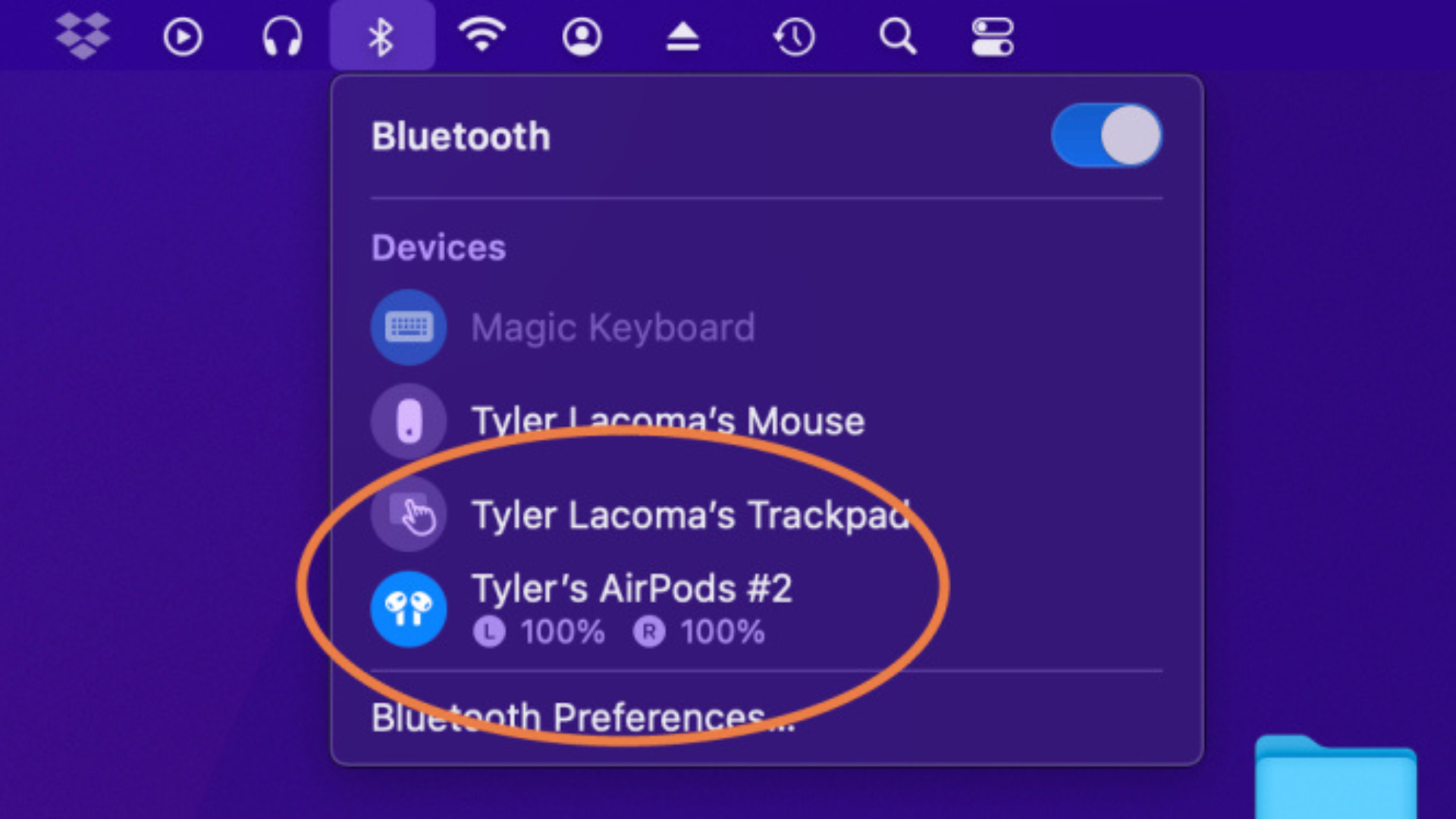Cách kiểm tra dung lượng pin AirPods: Hướng dẫn chi tiết cho người dùng Apple

Bạn đang thắc mắc Apple AirPods còn bao nhiêu pin? Tìm hiểu 4 cách đơn giản để kiểm tra dung lượng pin AirPods và hộp sạc trên iPhone, iPad, Mac, hoặc không cần thiết bị iOS!
Giới thiệu: Vì sao cần kiểm tra pin AirPods?
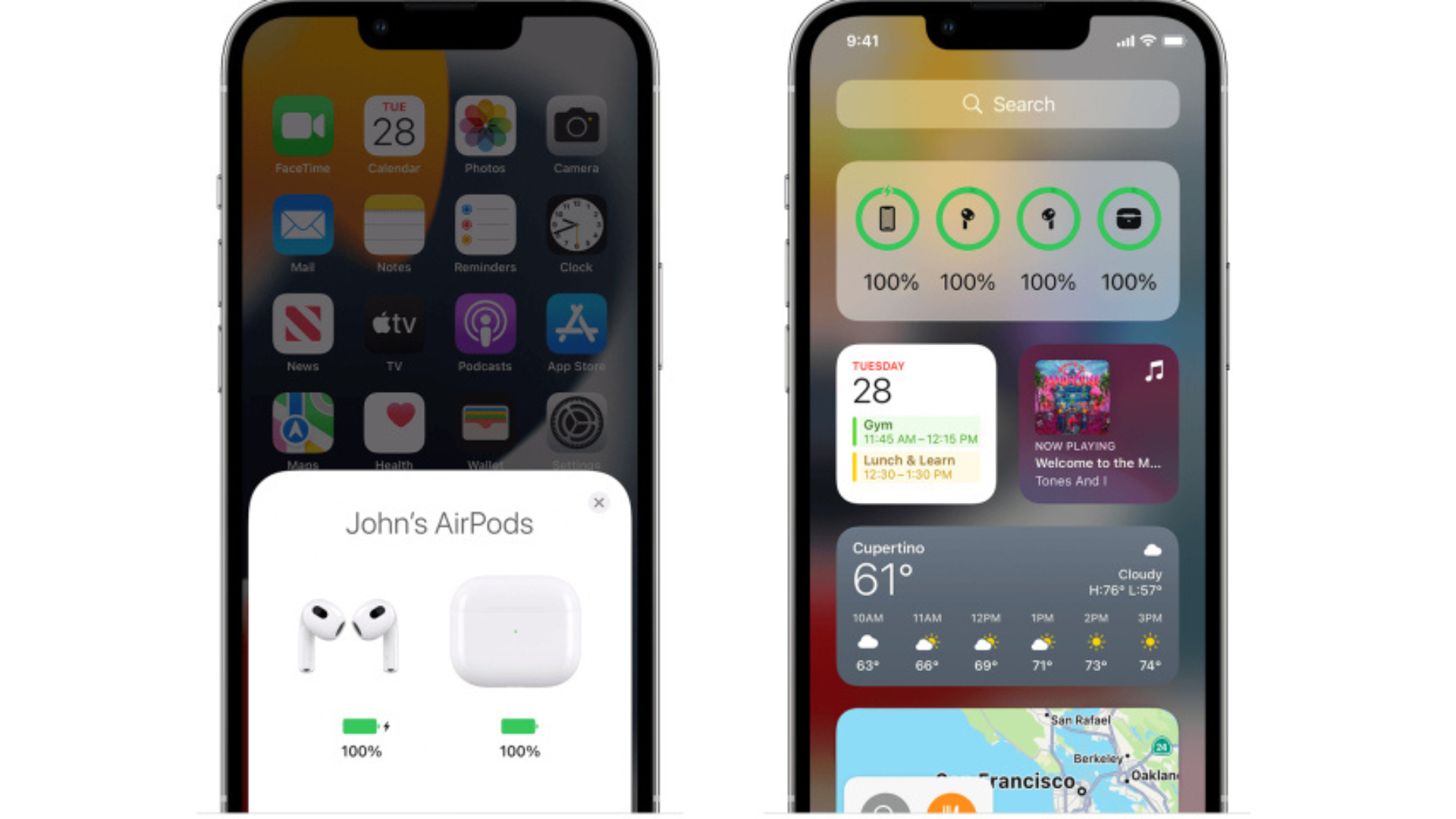
Apple AirPods là tai nghe không dây tiện lợi, đồng hành cùng bạn trong việc nghe nhạc, gọi Zoom, hay tương tác với Siri. Với khả năng kết nối nhanh chóng với các thiết bị iOS và Mac, AirPods mang lại trải nghiệm âm thanh chất lượng và nhiều tính năng tùy chỉnh. Tuy nhiên, không như một số tai nghe khác, AirPods không có nút bấm để kiểm tra dung lượng pin trực tiếp.
Để biết AirPods và hộp sạc còn bao nhiêu pin, bạn cần sử dụng thiết bị Apple hoặc dựa vào đèn báo trên hộp sạc. Bài viết này sẽ hướng dẫn 4 cách kiểm tra dung lượng pin AirPods một cách dễ dàng, kèm theo mẹo tối ưu thời lượng pin với tính năng Optimized Battery Charging.
Sẵn sàng kiểm tra pin AirPods? Hãy bắt đầu!
4 Cách Kiểm Tra Dung lượng Pin AirPods
1. Kiểm tra pin AirPods trên iPhone hoặc iPad
Nếu bạn sở hữu iPhone, iPad, hoặc iPod Touch, việc kiểm tra pin AirPods rất đơn giản. Phương pháp này yêu cầu AirPods và hộp sạc ở gần thiết bị iOS.
Hướng dẫn từng bước:
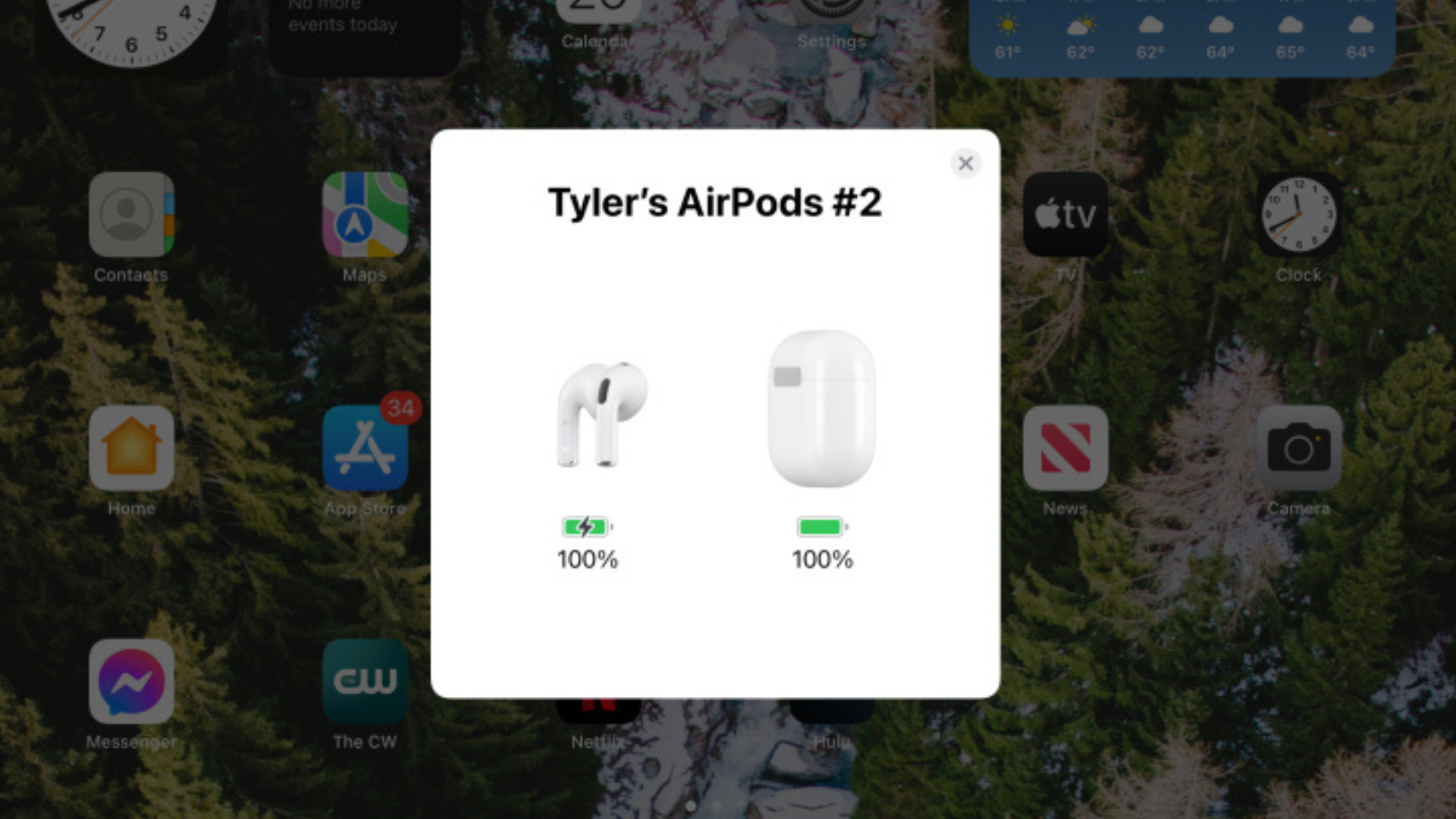
- Kết nối AirPods với iPhone/iPad:
- Đặt AirPods vào hộp sạc, đóng nắp, và đặt gần thiết bị iOS.
- Vào Cài đặt > Bluetooth trên iPhone/iPad.
- Nếu Bluetooth chưa bật, bật công tắc Bluetooth.
- Chọn AirPods từ danh sách thiết bị. Khi trạng thái chuyển từ Chưa kết nối sang Đã kết nối, AirPods đã được ghép nối.
- Mở hộp sạc:
- Mở nắp hộp sạc AirPods.
- Sau vài giây, màn hình iPhone/iPad sẽ hiển thị thông báo mức pin của AirPods (cả hai tai nghe) và hộp sạc ở góc dưới màn hình.
- Kiểm tra từng tai nghe:
- Lấy một tai AirPods ra khỏi hộp sạc.
- Chờ vài giây để thông báo pin cập nhật, hiển thị mức pin riêng của từng tai.
Lưu ý:
- Phương pháp này hoạt động tương tự trên iPad, nhưng cần chờ vài giây để AirPods kết nối nếu bạn ít dùng chúng với iPad.
- Đảm bảo AirPods không kết nối với thiết bị khác để tránh lỗi hiển thị.
Ưu điểm: Nhanh, trực quan, không cần thao tác phức tạp.
2. Kiểm tra pin AirPods trên Mac
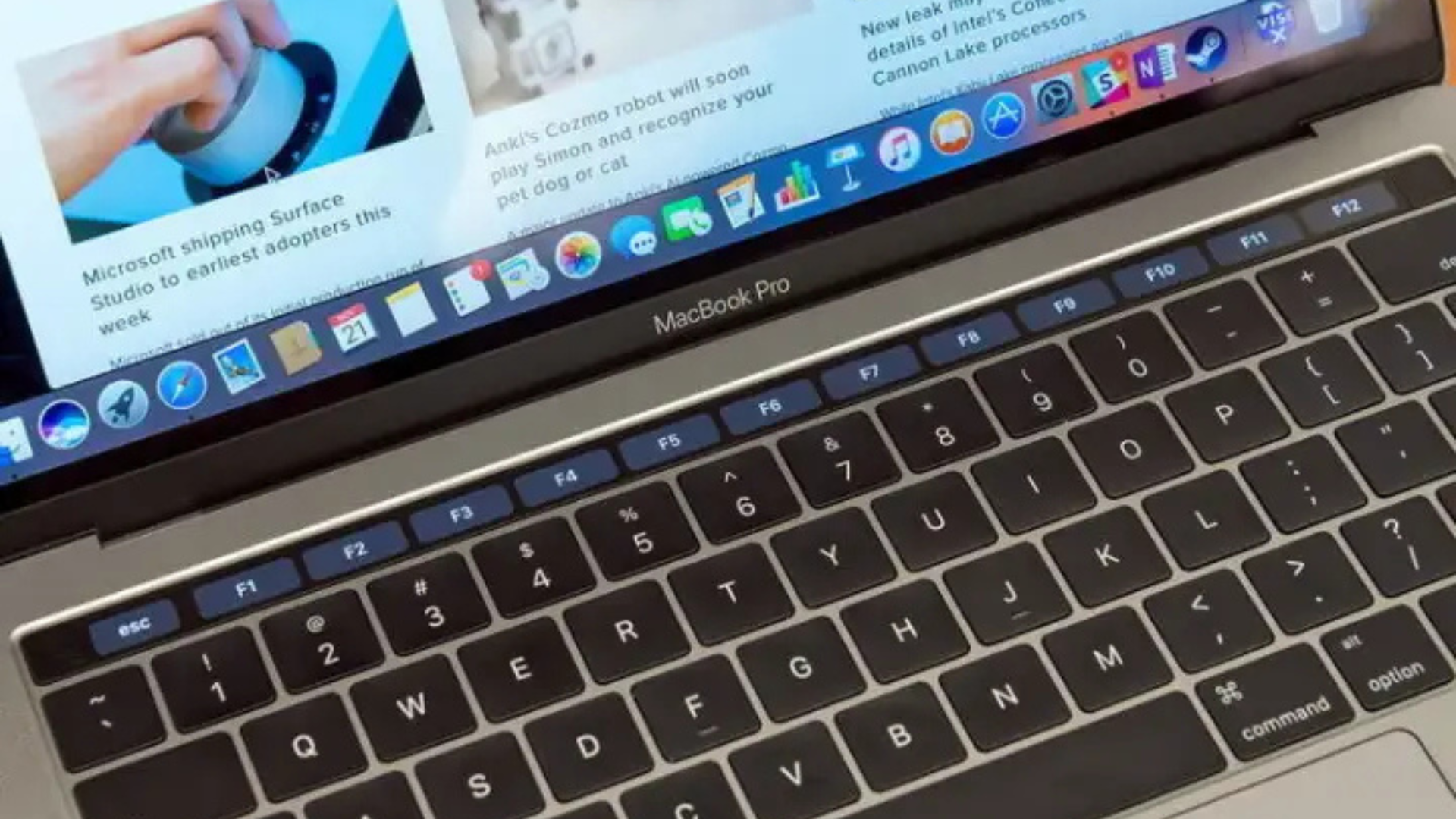
Nếu bạn dùng MacBook hoặc iMac, bạn có thể kiểm tra pin AirPods trực tiếp từ máy tính. Phương pháp này cũng cần hộp sạc AirPods.
Hướng dẫn từng bước:
- Đặt AirPods vào hộp sạc: Đảm bảo AirPods ở trong hộp và nắp hộp đóng kín.
- Bật biểu tượng Bluetooth trên Mac:

- Ở góc trên bên phải màn hình, nhấp vào biểu tượng Bluetooth.
- Nếu không thấy biểu tượng, vào Tùy chọn hệ thống > Bluetooth và bật tùy chọn Hiển thị Bluetooth trên thanh menu.
- Kết nối AirPods:
- Nếu AirPods không hiển thị trong danh sách thiết bị Bluetooth, đảm bảo chúng không kết nối với thiết bị khác.
- Để reset AirPods: Đóng nắp hộp sạc, nhấn giữ nút Setup ở mặt sau hộp đến khi đèn báo nhấp nháy trắng, sau đó ghép nối lại.
- Mở hộp sạc hoặc chọn AirPods:
- Mở nắp hộp sạc hoặc nhấp vào tên AirPods trong menu Bluetooth.
- Mức pin của từng tai nghe và hộp sạc sẽ hiển thị bên cạnh tên AirPods.
Lưu ý:
- Phương pháp này phù hợp nếu bạn thường xuyên dùng AirPods với Mac.
- Có thể mất vài giây để Mac cập nhật mức pin.
Ưu điểm: Dễ thực hiện, phù hợp cho người dùng Mac.
3. Kiểm tra pin hộp sạc AirPods mà không cần thiết bị iOS

Nếu không có iPhone, iPad, hay Mac, bạn vẫn có thể kiểm tra mức pin ước tính của hộp sạc AirPods thông qua đèn báo trạng thái.
Hướng dẫn từng bước:
- Tháo AirPods khỏi hộp sạc: Đảm bảo cả hai tai nghe được lấy ra.
- Mở nắp hộp sạc:
- Nhìn vào đèn báo trạng thái (nằm bên trong hoặc mặt trước hộp sạc, tùy model AirPods).
- Đèn xanh: Hộp sạc đầy pin.
- Đèn vàng: Hộp sạc chỉ còn đủ pin để sạc AirPods thêm một lần.
Lưu ý:
- Phương pháp này chỉ cung cấp thông tin ước tính, không hiển thị phần trăm pin chính xác.
- Không kiểm tra được pin từng tai nghe.
Ưu điểm: Nhanh, không cần thiết bị iOS hoặc Mac.
4. Kiểm tra pin AirPods mà không cần hộp sạc
Nếu hộp sạc AirPods không ở gần, bạn vẫn có thể kiểm tra pin từng tai nghe thông qua widget Pin trên iPhone hoặc iPad.
Hướng dẫn từng bước:
- Kết nối AirPods với iPhone/iPad:
- Đảm bảo Bluetooth đã bật và AirPods đã ghép nối với thiết bị.
- Thêm widget Pin:
- Nhấn giữ một khoảng trống trên màn hình chính của iPhone/iPad cho đến khi ứng dụng rung.
- Nhấn biểu tượng + ở góc trên bên trái.
- Chọn Pin từ danh sách widget, chọn kích thước widget (nhỏ, trung bình, lớn), rồi nhấn Thêm Widget.
- Đặt widget ở vị trí mong muốn và nhấn Xong.
- Kiểm tra pin AirPods:
- Mở widget Pin để xem mức pin của từng tai nghe AirPods.
- Widget hoạt động ngay cả khi AirPods đang kết nối với thiết bị Bluetooth khác.
Lưu ý:
- Phương pháp này chỉ kiểm tra pin tai nghe, không hiển thị pin hộp sạc.
- Yêu cầu iOS 14 trở lên để hỗ trợ widget.
Ưu điểm: Tiện lợi, kiểm tra pin mọi lúc mà không cần hộp sạc.
Mẹo tối ưu thời lượng pin AirPods với Optimized Battery Charging
Để kéo dài tuổi thọ pin AirPods, bạn có thể sử dụng tính năng Optimized Battery Charging (có trên AirPods Pro, AirPods Pro 2, và AirPods 3). Tính năng này tự động bật nhưng có thể tùy chỉnh.
Cách hoạt động:
- Optimized Battery Charging học thói quen sạc của bạn và giữ AirPods ở mức 80% pin cho đến khi gần thời điểm bạn sử dụng.
- Ngay trước khi bạn cần, hộp sạc sẽ sạc AirPods lên 100%, giảm thiểu hao mòn pin và kéo dài tuổi thọ.
Cách bật/tắt:
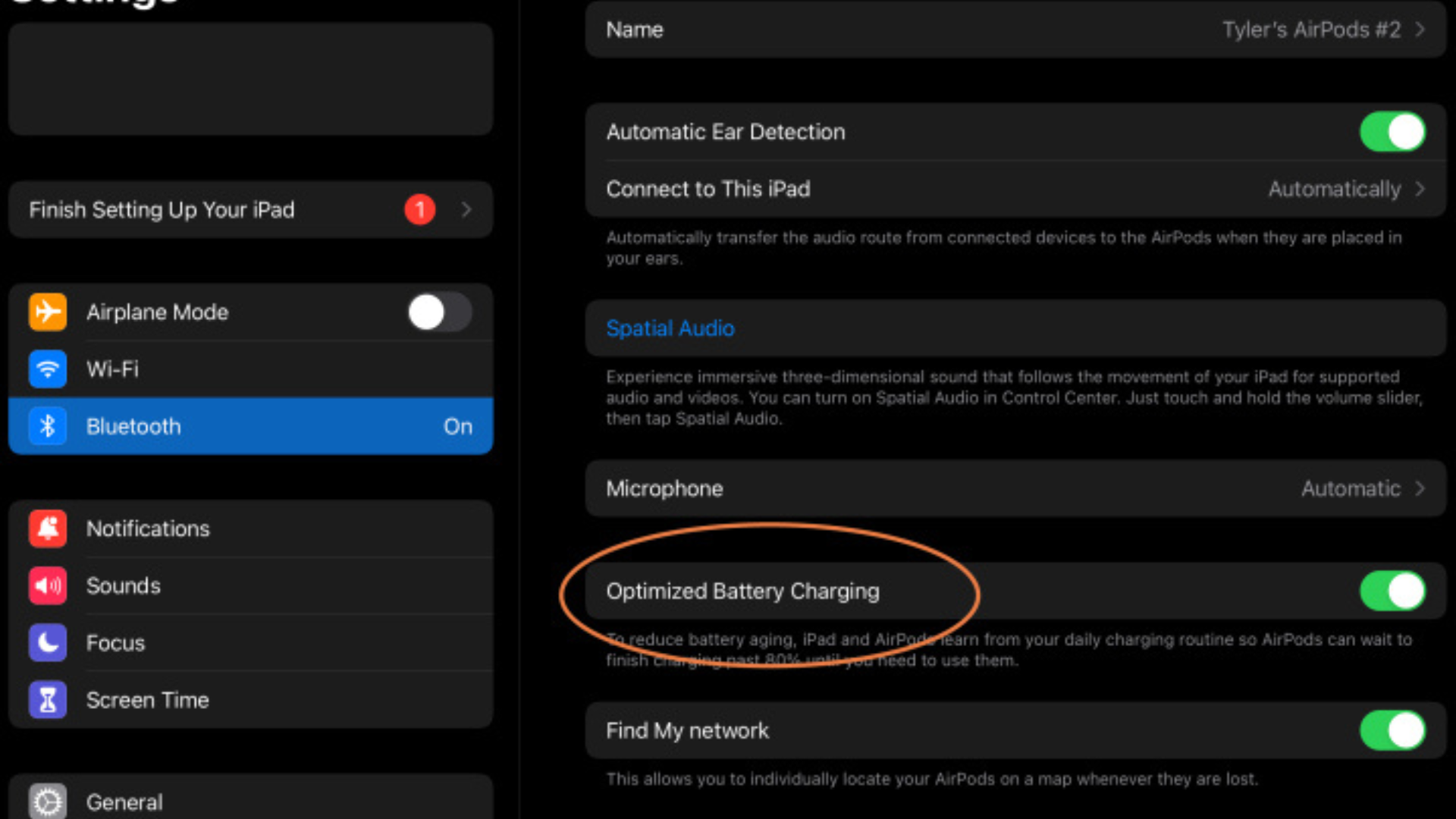
- Kết nối AirPods với iPhone/iPad.
- Vào Cài đặt > Bluetooth, nhấn biểu tượng i bên cạnh tên AirPods.
- Bật/tắt tùy chọn Optimized Battery Charging.
Lưu ý:
- Nếu cảm thấy tính năng này không tiện, bạn có thể tắt để sạc đầy 100% ngay lập tức.
- Chỉ áp dụng cho các model AirPods hỗ trợ.
Cập nhật 2025: Người dùng trên X khuyên bật Optimized Battery Charging để bảo vệ pin AirPods, đặc biệt khi sử dụng hàng ngày.
Ai nên dùng các phương pháp này?
- Người dùng iPhone/iPad: Cách 1 và 4 lý tưởng cho kiểm tra nhanh.
- Người dùng Mac: Cách 2 phù hợp khi làm việc trên MacBook/iMac.
- Người không có thiết bị iOS/Mac: Cách 3 cung cấp giải pháp đơn giản.
- Game thủ hoặc người dùng đa nhiệm: Widget Pin (cách 4) tiện lợi khi AirPods kết nối nhiều thiết bị.
Kết luận: Kiểm tra pin AirPods dễ hơn bạn nghĩ
Kiểm tra dung lượng pin Apple AirPods không hề phức tạp với 4 phương pháp trên: từ sử dụng iPhone/iPad, Mac, đèn báo hộp sạc, đến widget Pin. Dù bạn ở đâu hay đang dùng thiết bị nào, luôn có cách để biết AirPods còn bao nhiêu pin. Đừng quên bật Optimized Battery Charging để bảo vệ pin lâu dài!
Bạn thường kiểm tra pin AirPods bằng cách nào? Chia sẻ kinh nghiệm của bạn!
Xem thêm: 3 Laptop Gaming nên mua thay vì Lenovo Legion Go S: Hiệu năng vượt trội, giá hợp lý